コマンドのキーボード ショートカットを作成または変更します。
カスタマイズ(CUI)エディタを表示します。
- をクリックします。
- [ショートカット]タブを選択します。
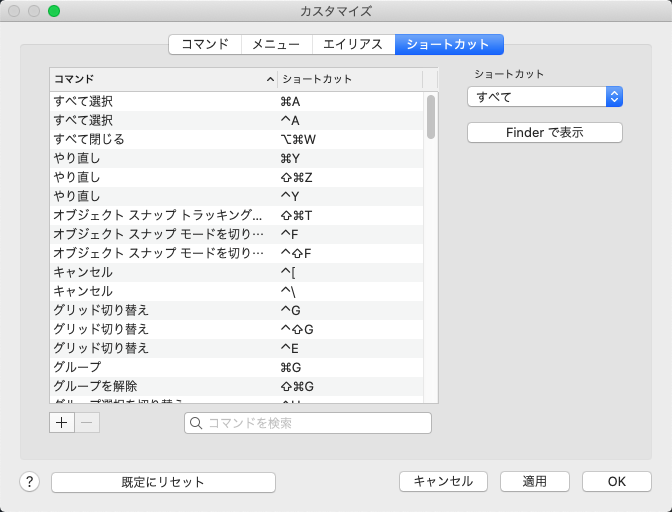
ショートカット キーを作成する
- ショートカット キーを追加するには、
 をクリックします。
をクリックします。
バイザーが表示されます。
- ショートカット キーを割り当てるコマンド名の入力を開始します。ドロップダウン リストからコマンドを選択します。
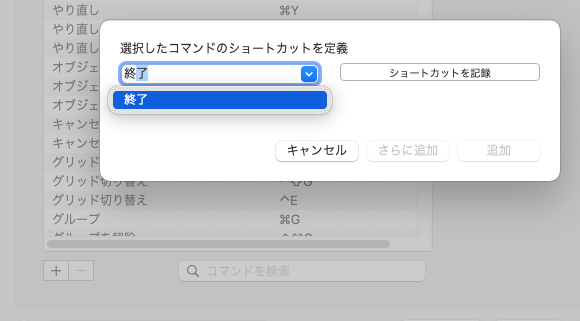
- [ショートカットを記録]をクリックします。
- コマンドに割り当てるキーを押します。
注: ショートカット キーが他のコマンドに既に割り当てられている場合、そのショートカット キーを使用しているコマンドを示す警告が表示されます。
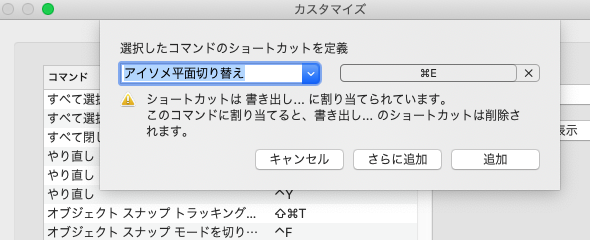
- 次のいずれかのオプションを選択します。
- [追加]: ショートカット キーを追加してバイザーを終了します
- [さらに追加]:ショートカット キーを追加してバイザーを開いたままにします
- [キャンセル]:ショートカット キーを追加せずにバイザーを終了します
- [適用]をクリックして変更を適用してから変更操作を続行するか、[OK]をクリックして変更を適用してダイアログ ボックスを閉じます。
注: すべてのカスタム ショートカット キーを削除するには、[既定にリセット]をクリックします。
ショートカット キーを削除する
- 削除するショートカット キーの割り当てを選択します。
 をクリックします。
をクリックします。
ショートカット キーを編集する
- 編集するショートカット キーの割り当てを選択します。
- 右クリックして[編集]を選択します。
バイザーが表示されます。
- 現在割り当てられているショートカット キーの横の[x]をクリックします。
- 前述の手順に従って、ショートカット キーを追加します。